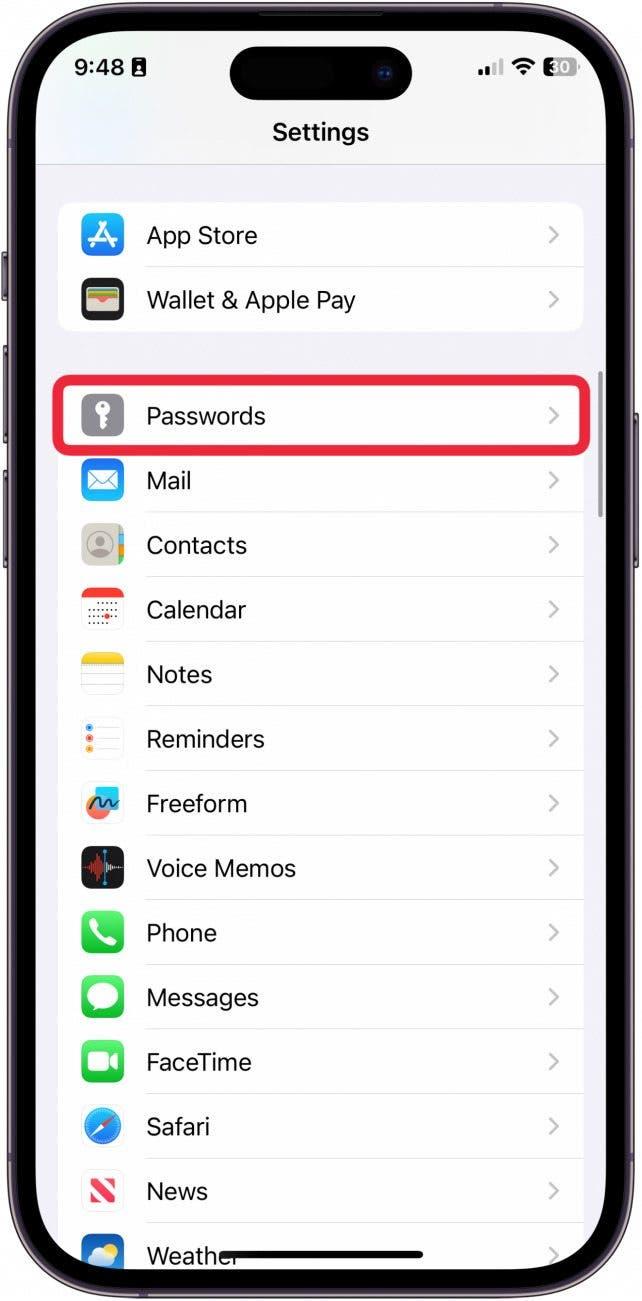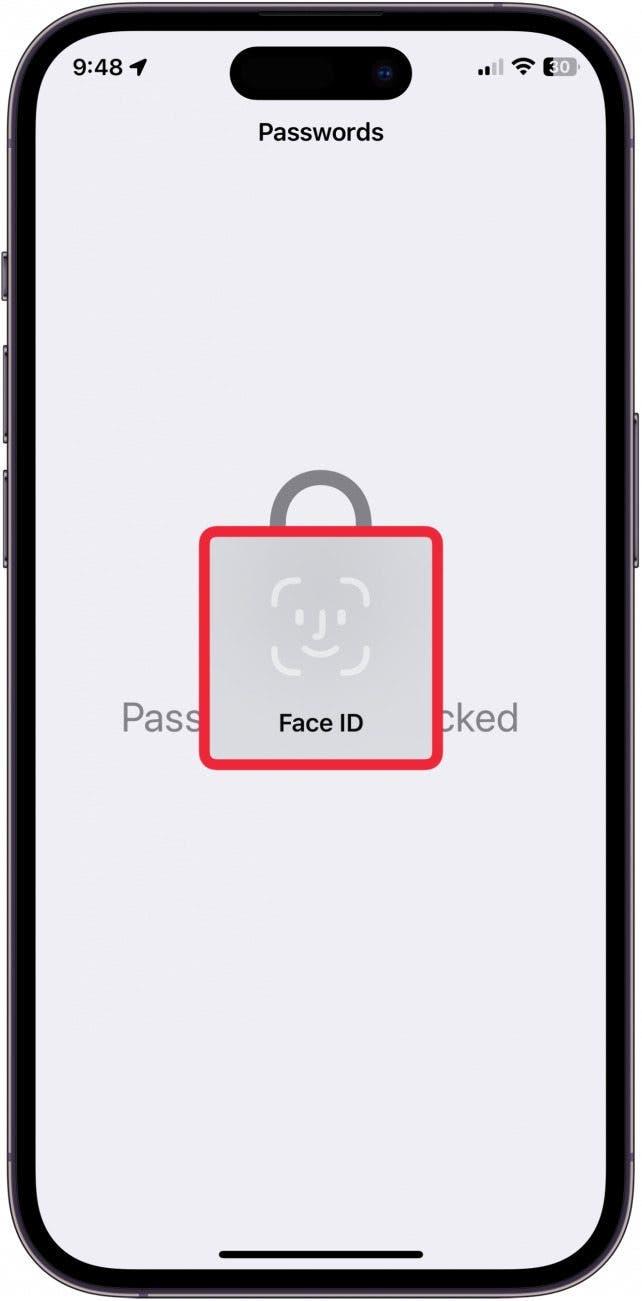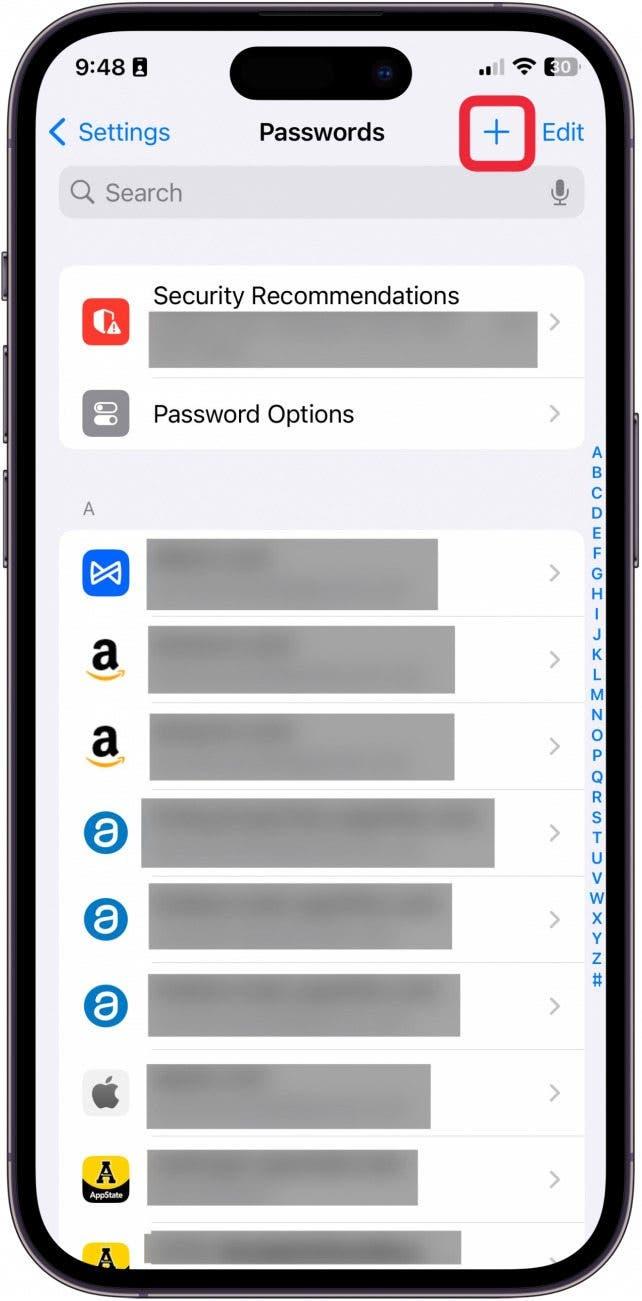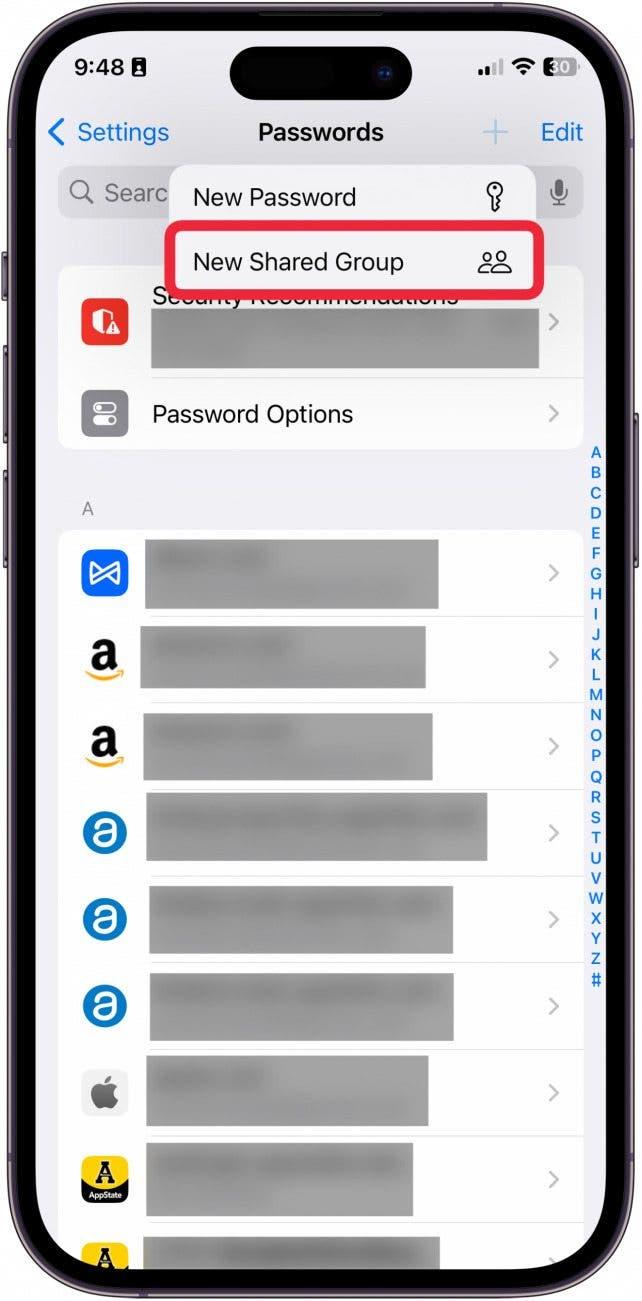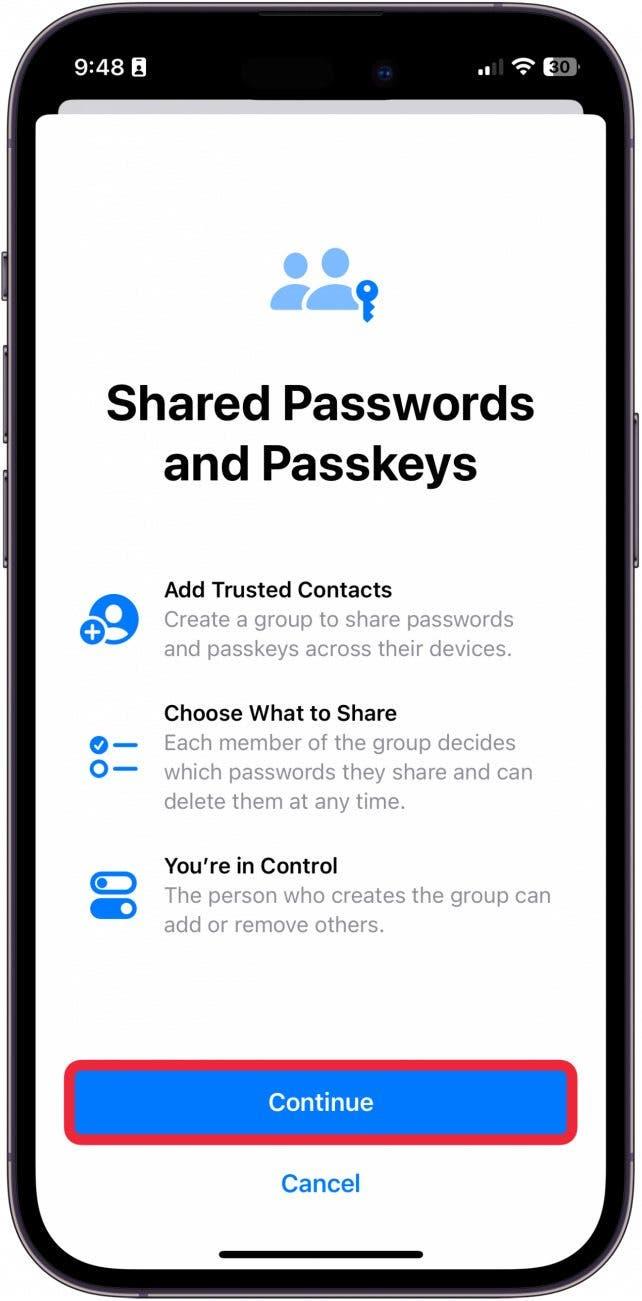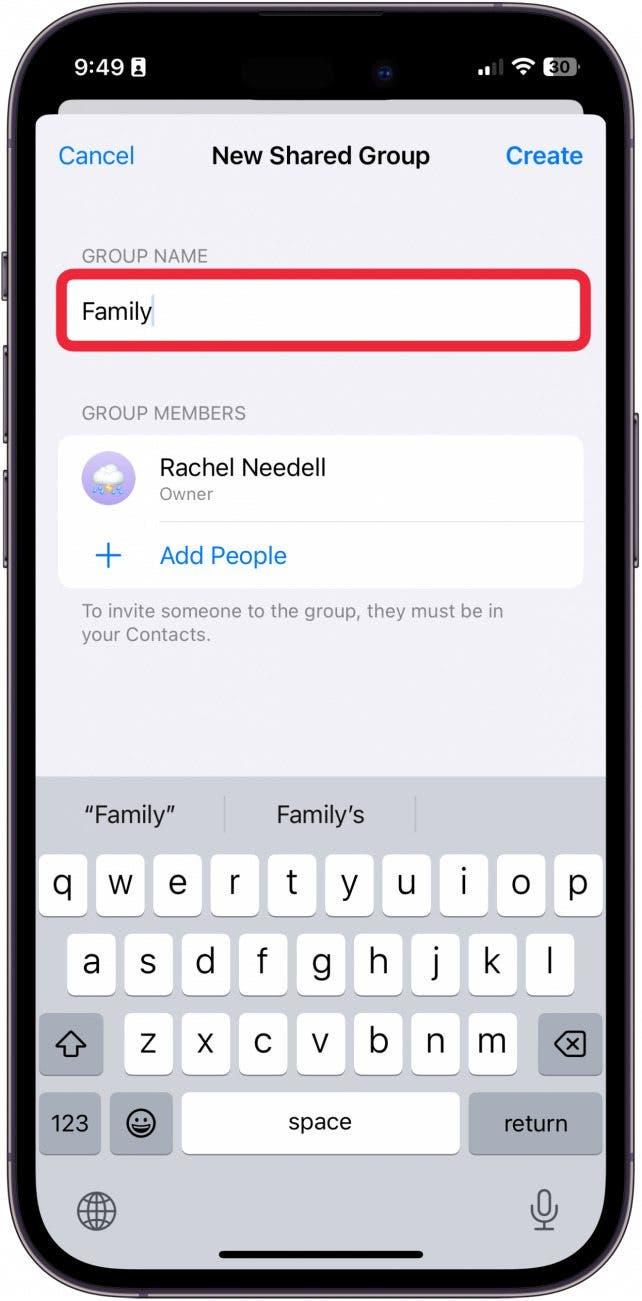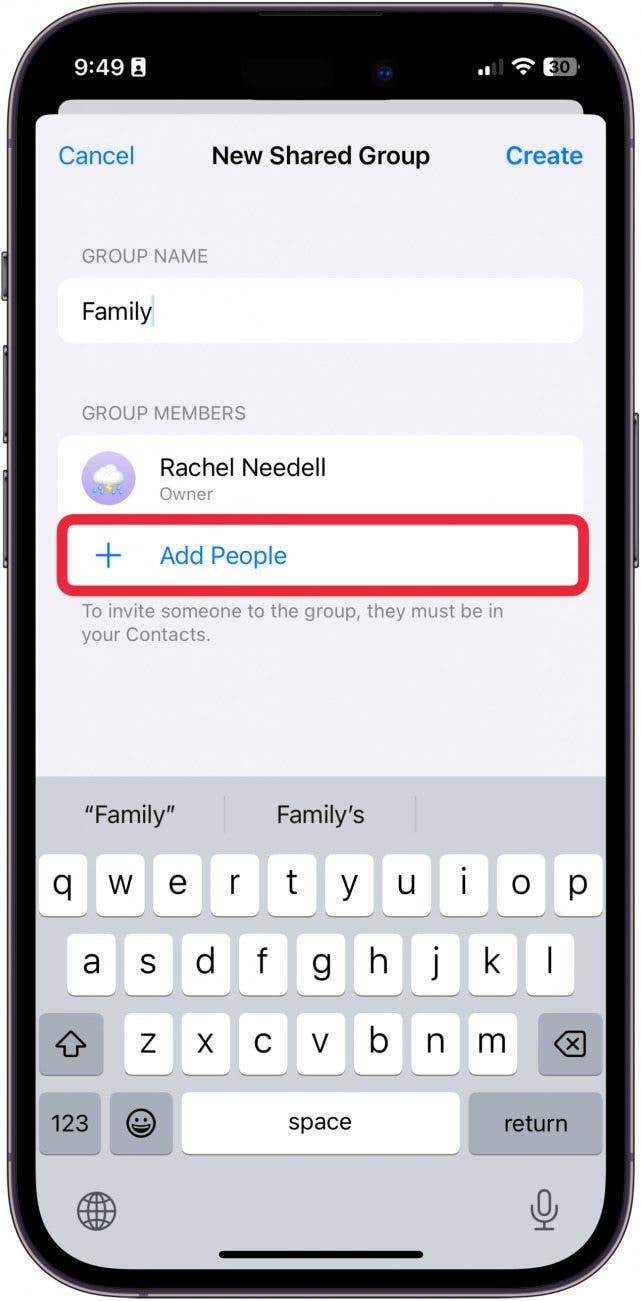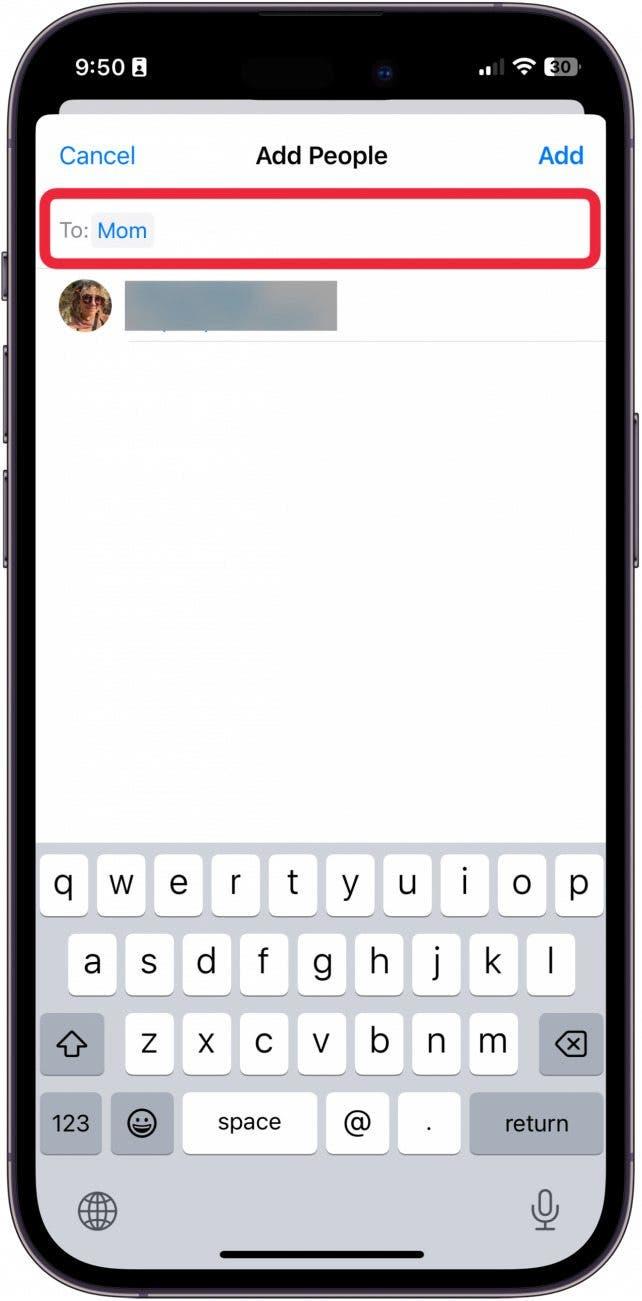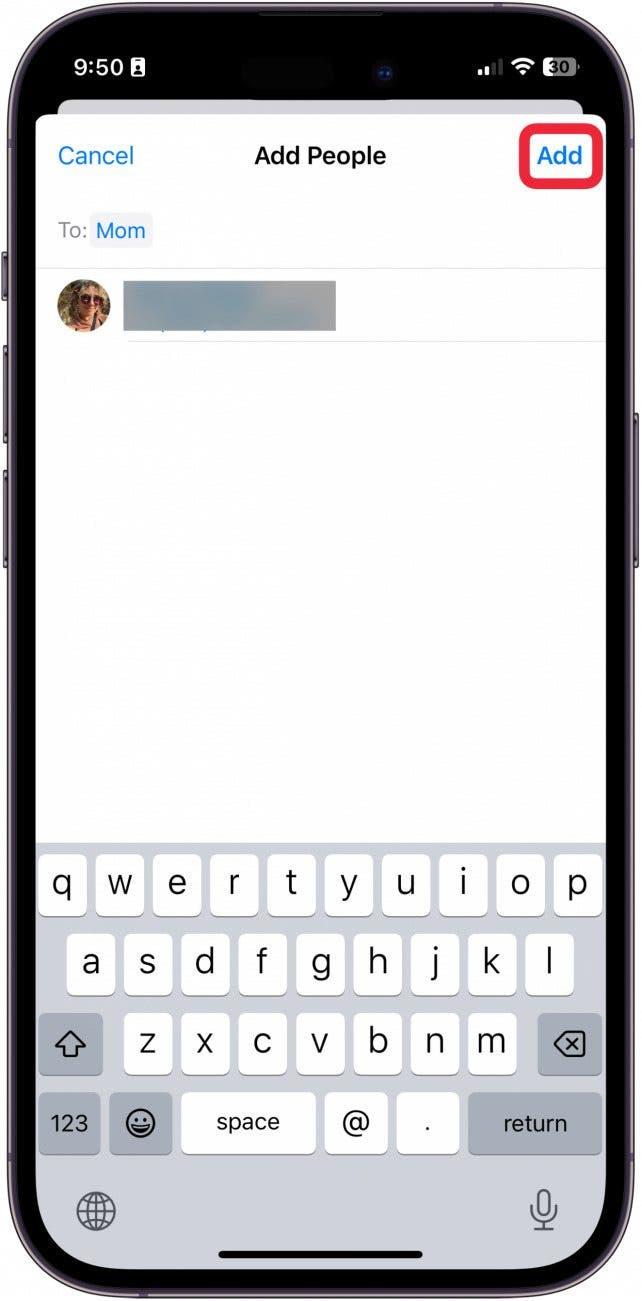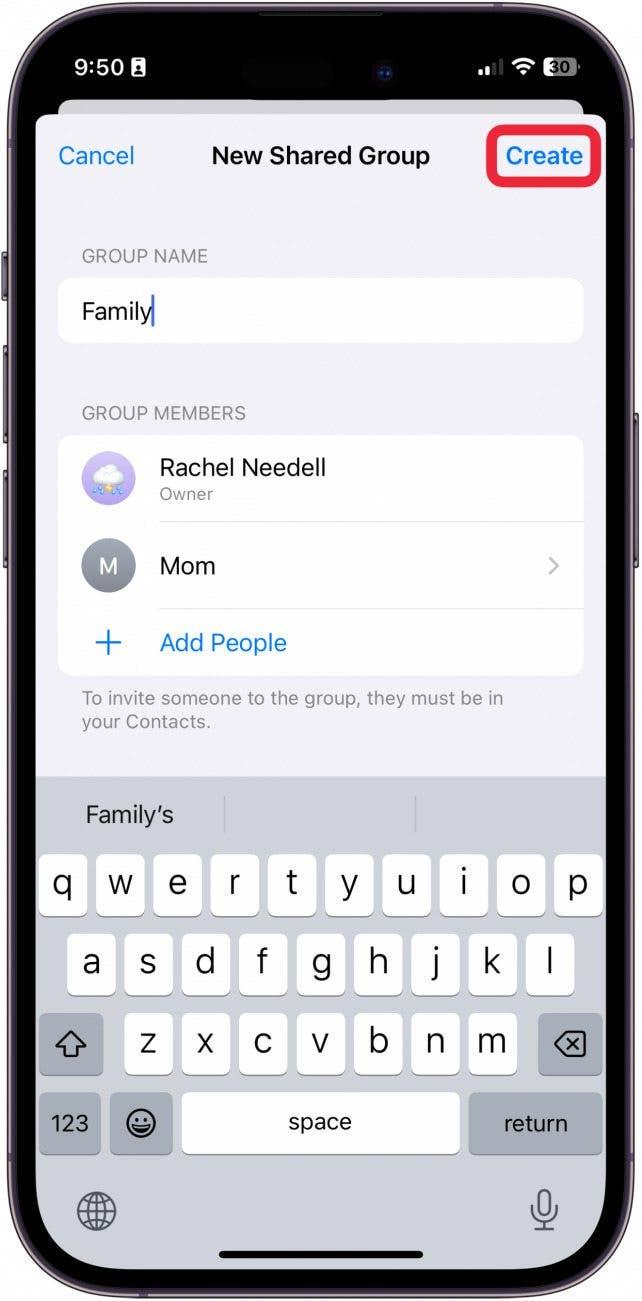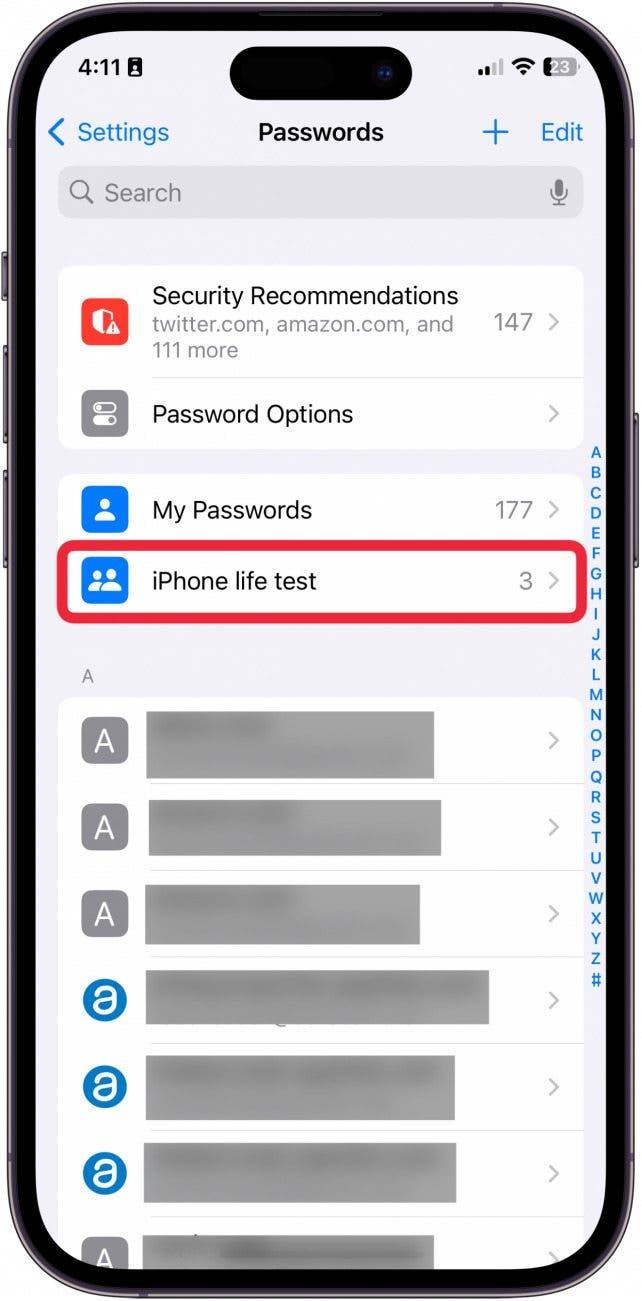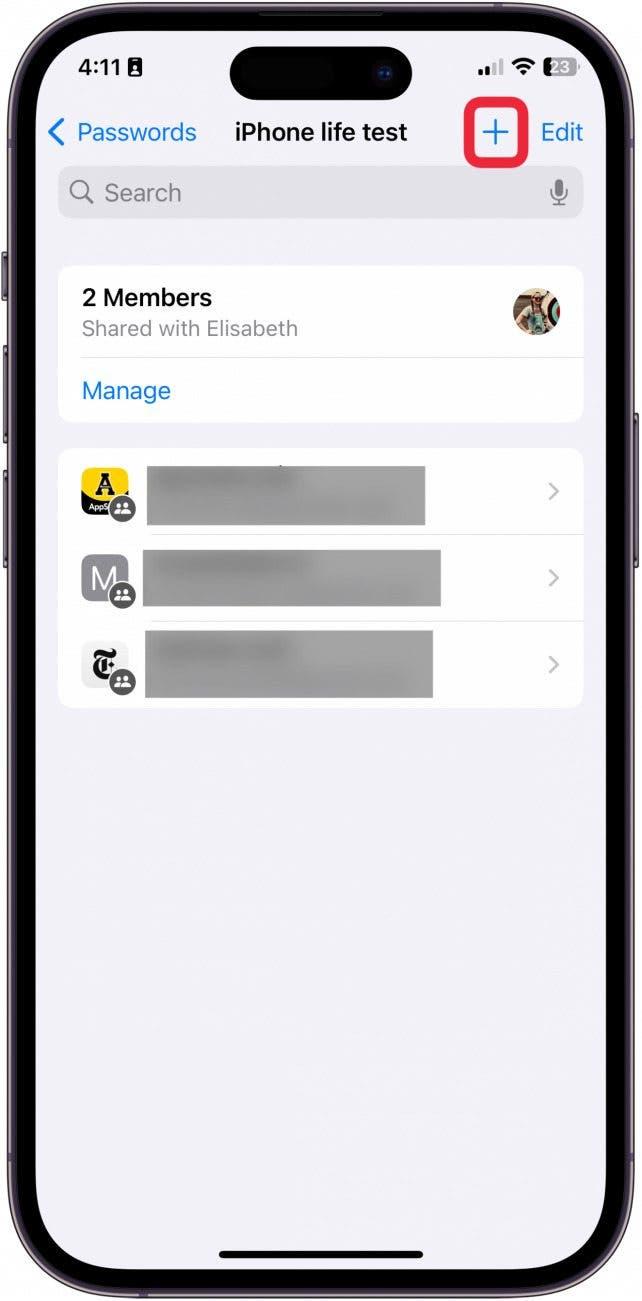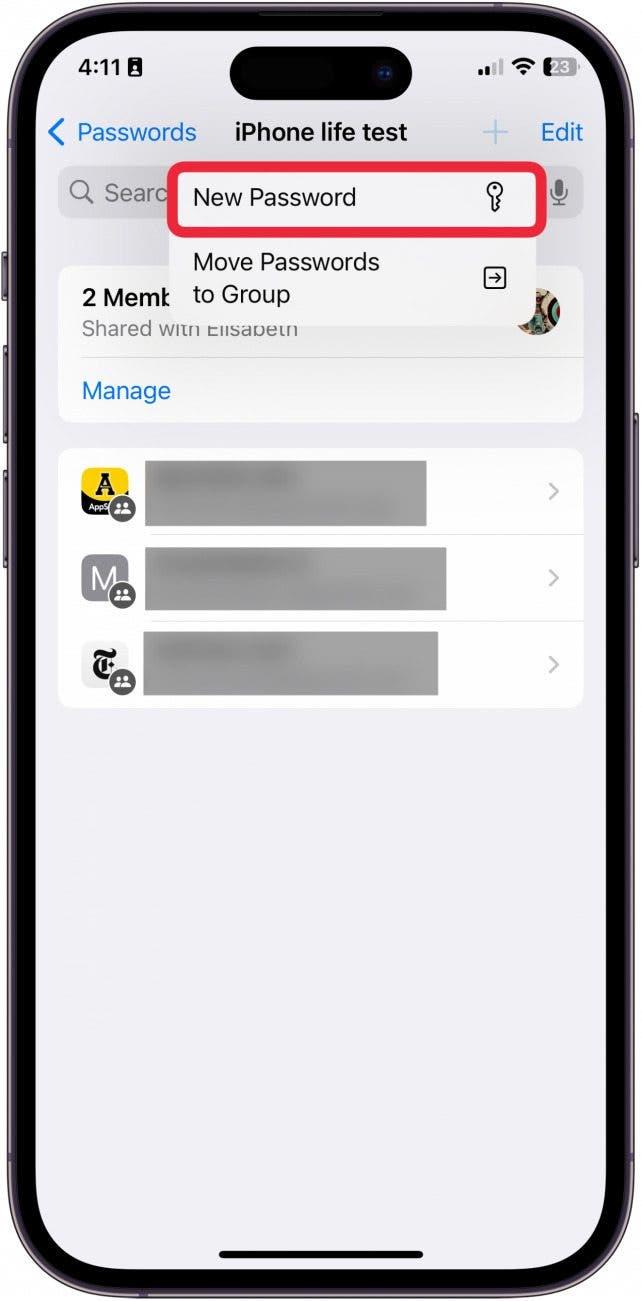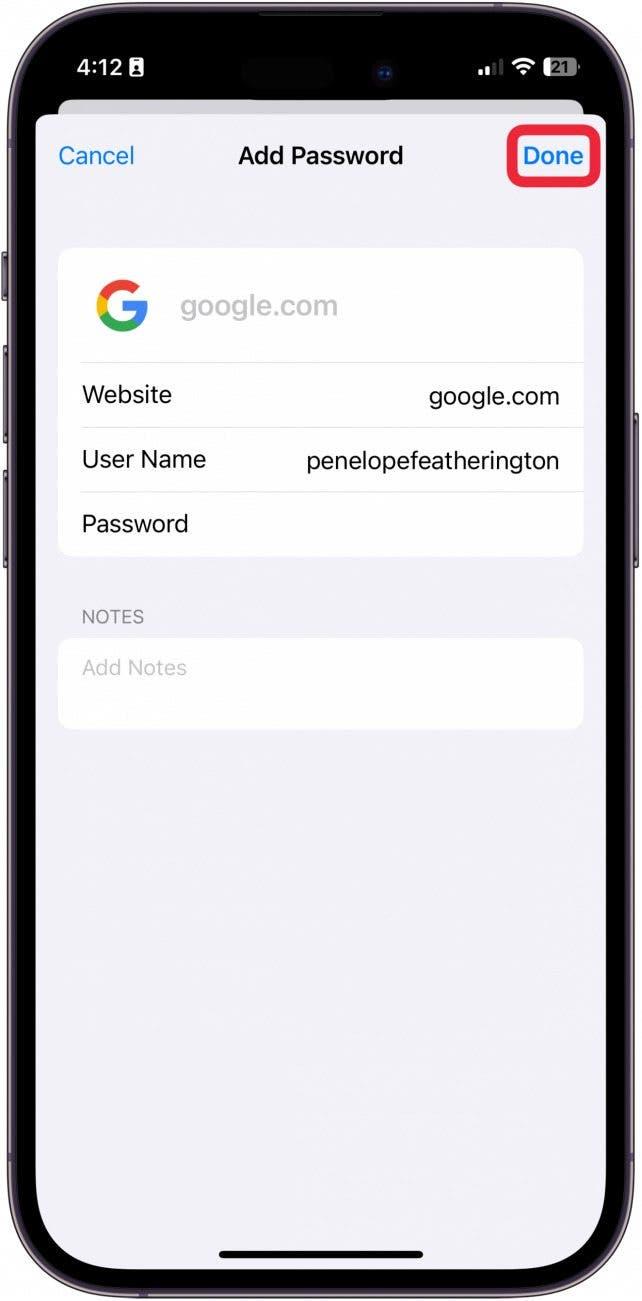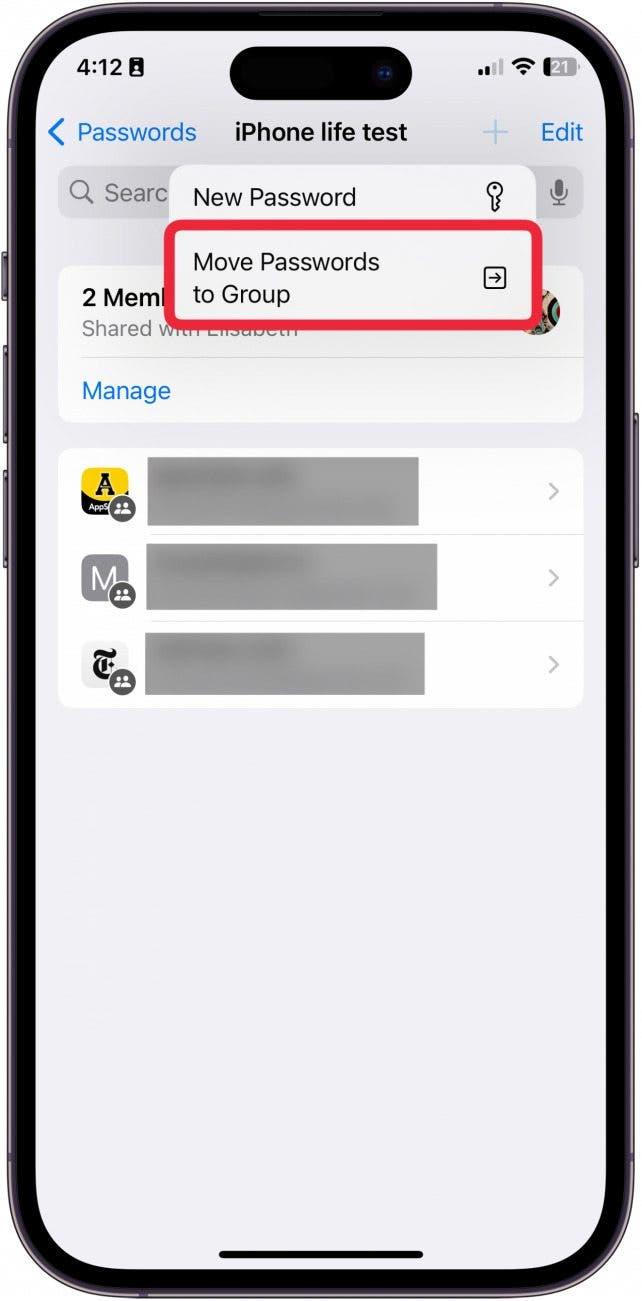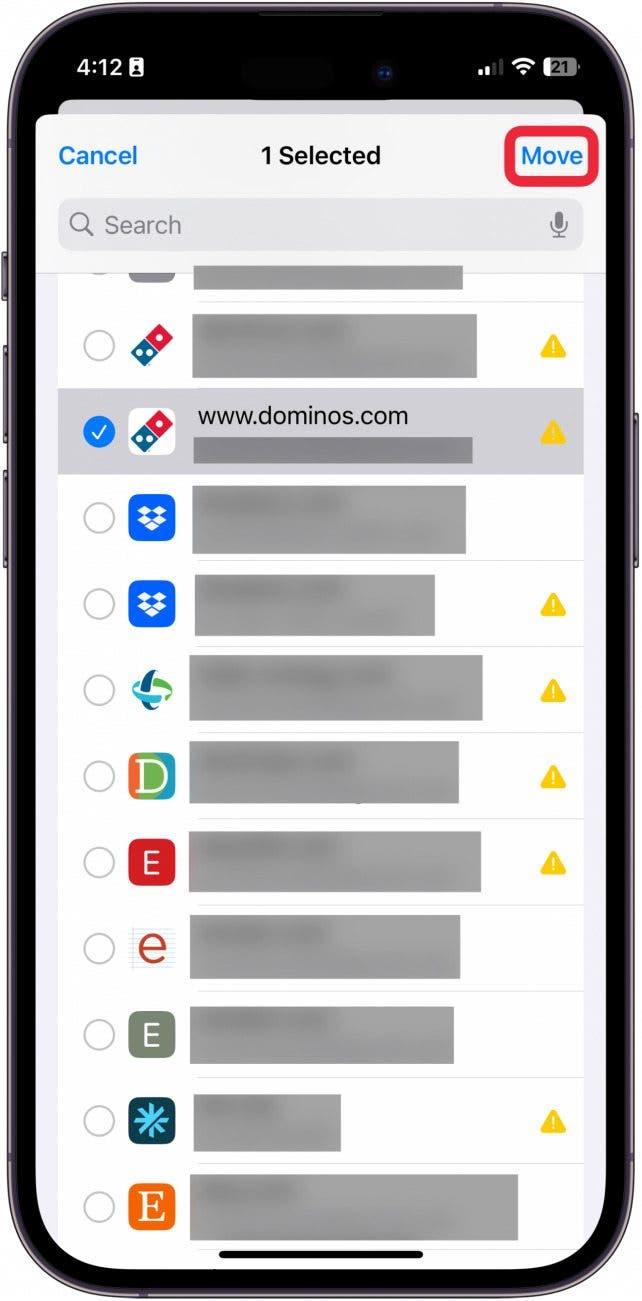Jeśli masz bliską rodzinę lub współmałżonka, z którym dzielisz się wszystkim, możesz zastanawiać się, czy istnieje sposób na bezpieczne udostępnianie haseł. Na szczęście Apple ma wbudowany system, który umożliwia udostępnianie haseł wybranym kontaktom, dzięki czemu każdy może szybko uzyskać dostęp do ważnych wspólnych kont. Oto jak skonfigurować udostępnianie haseł Apple.
Dlaczego warto skorzystać z tej porady:
- Utwórz grupę współdzieloną, aby umożliwić określonym kontaktom dostęp do haseł zapisanych na urządzeniu.
- **Bezpiecznie udostępniaj hasła zaufanym kontaktom.
Jak udostępniać hasła między urządzeniami Apple
Wymagania systemowe
*Ta porada została wykonana na telefonie iPhone 12 z systemem iOS 17.4 lub nowszym. Dowiedz się, jak zaktualizować system do najnowszej wersji iOS.
Skonfigurowanie grupy współdzielonej w aplikacji Passwords umożliwia szybkie i bezpieczne udostępnianie haseł między kilkoma wybranymi kontaktami. Nie będzie ona udostępniać informacji nikomu, kogo nie wybrałeś. Jest to świetny sposób na umożliwienie osobom posiadającym wspólne konta dostępu do tych samych haseł na różnych urządzeniach. Jest to również świetny sposób na zapewnienie, że jeśli hasło kiedykolwiek będzie musiało zostać zmienione, obie strony otrzymają zaktualizowane informacje o haśle. Jeśli chcesz dowiedzieć się więcej o bezpieczeństwie iPhone’a, zapisz się do naszego bezpłatnego newsletteraPorada dnia!
 Odkryj ukryte funkcje iPhone’aOdbieraj codzienne porady (ze zrzutami ekranu i jasnymi instrukcjami), aby opanować iPhone’a w ciągu zaledwie jednej minuty dziennie.
Odkryj ukryte funkcje iPhone’aOdbieraj codzienne porady (ze zrzutami ekranu i jasnymi instrukcjami), aby opanować iPhone’a w ciągu zaledwie jednej minuty dziennie.
- Na telefonie iPhone otwórz Ustawienia.

- Stuknij Hasła.

- Zostaniesz poproszony o Face ID.

- Stuknij przycisk Plus.

- Stuknij Nowa grupa współdzielona.

- Stuknij Kontynuuj.

- Wprowadź nazwę grupy.

- Stuknij Dodaj osoby.

- Wprowadź nazwę lub numer telefonu kontaktu, który chcesz dodać.

- Stuknij Dodaj.

- Stuknij Twórz.

- Po utworzeniu grupy współdzielonych haseł i zaakceptowaniu zaproszenia przez strony możesz udostępniać hasła, dotykając grupy haseł w Ustawieniach haseł.

- Aby dodać kolejne hasło do udostępnionej grupy haseł, dotknij przycisku plusa.

- Aby dodać zupełnie nowe hasło do udostępnionej grupy, dotknij Nowe hasło.

- Będziesz musiał podać nazwę strony internetowej, nazwę użytkownika powiązaną z hasłem i hasło. Stuknij Gotowe, aby zapisać.

- Aby dodać jedno z istniejących haseł do grupy haseł, dotknij Move Passwords to Group.

- Następnie stuknij hasło, które chcesz dodać do grupy. Następnie stuknij Przenieś.

W ten sposób można udostępniać hasła z dowolnego urządzenia różnym kontaktom.